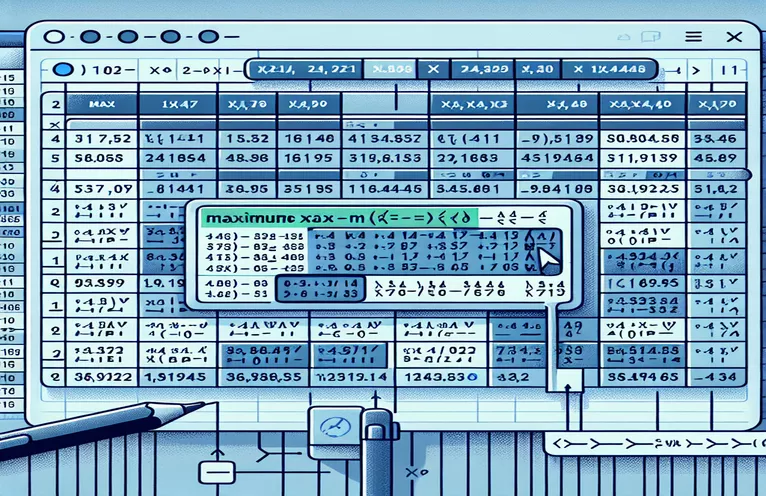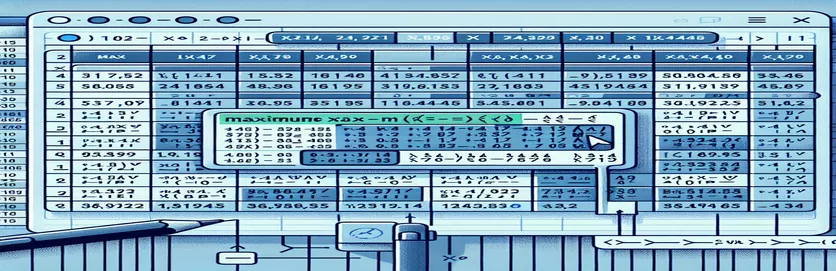Menguasai Excel: Memudahkan Tugas Data Kompleks
Mengendalikan set data yang besar dalam Excel boleh berasa seperti cuba mencari jarum dalam timbunan jerami. Bayangkan bekerja dengan fail yang mengandungi lebih sejuta baris, di mana anda perlu mengasingkan maklumat kritikal seperti jam maksimum untuk pesakit tertentu yang tinggal di hospital selama 6 hari. Bunyi luar biasa, bukan? 😅
Ramai pengguna sering menggunakan fungsi seperti `=MAXIFS` atau menggabungkan formula dengan teknik manual, yang boleh menjadi proses yang membosankan dan mudah ralat. Untuk set data sebesar ini, pengguna Excel yang paling sabar mungkin mendapati diri mereka kehabisan tenaga. Mesti ada cara yang lebih baik! 🚀
Dalam panduan ini, kami akan menangani cabaran ini secara berterusan dan meneroka lebih banyak kaedah yang cekap untuk menyelesaikan masalah sedemikian. Sama ada anda seorang Excel pro atau hanya seseorang yang cuba mengatasi beban kerja yang memberangsangkan, memahami cara memudahkan proses anda adalah penting.
Berpegang teguh semasa kami memecahkan teknik dan petua untuk menjimatkan masa, tenaga dan kekecewaan. Daripada formula yang dioptimumkan kepada memanfaatkan ciri lanjutan Excel, anda akan dilengkapi untuk mengendalikan set data besar-besaran dengan yakin. Mari tukar cabaran Excel kepada peluang untuk kecekapan! 😊
| Perintah | Contoh Penggunaan |
|---|---|
| idxmax() | Digunakan dalam Pandas untuk mencari indeks kejadian pertama nilai maksimum dalam lajur tertentu. Contohnya, df['hours'].idxmax() mengembalikan indeks baris dengan nilai tertinggi dalam lajur "jam". |
| DATEDIFF | Fungsi SQL yang mengira perbezaan antara dua tarikh. Di sini, DATEDIFF(hari, MIN(tarikh), MAX(tarikh)) memastikan tempoh penginapan adalah tepat 6 hari. |
| WorksheetFunction.Max | Dalam VBA, mendapatkan nilai maksimum daripada julat sel. Contohnya, WorksheetFunction.Max(ws.Range("C2:C" & lastRow)) mencari nilai "jam" tertinggi dalam set data. |
| Match | Fungsi VBA digunakan untuk mencari kedudukan relatif sesuatu nilai dalam julat. Contohnya, WorksheetFunction.Match(maxHours, ws.Range("C2:C" & lastRow), 0) mencari baris nilai maksimum. |
| LIMIT | Kata kunci SQL yang mengehadkan bilangan baris yang dikembalikan oleh pertanyaan. Sebagai contoh, LIMIT 1 memastikan hanya baris dengan jam maksimum dikembalikan. |
| Power Query: Sort | Langkah Power Query yang mengisih data dalam tertib menaik atau menurun. Isih mengikut "jam" dalam tertib menurun meletakkan nilai maksimum di bahagian atas. |
| Power Query: Filter Rows | Membenarkan pemilihan baris tertentu berdasarkan kriteria, seperti menapis patient_id = 183 untuk memfokuskan hanya pada data untuk pesakit sasaran. |
| DataFrame.loc[] | Kaedah Pandas yang digunakan untuk mengakses sekumpulan baris dan lajur mengikut label atau tatasusunan boolean. Contohnya, df.loc[df['hours'].idxmax()] mendapatkan semula baris dengan nilai "jam" maksimum. |
| MsgBox | Fungsi VBA yang memaparkan kotak mesej kepada pengguna. Sebagai contoh, MsgBox "Max Hours: " & maxHours memberitahu pengguna tentang jam maksimum yang dikira. |
| ORDER BY | Klausa SQL yang mengisih hasil pertanyaan. Di sini, URUTAN MENGIKUT jam DESC menyusun baris dalam tertib jam menurun, memastikan maksimum berada di bahagian atas. |
Menyahmistifikasi Pengekstrakan Data dalam Excel
Bekerja dengan set data yang besar, seperti fail Excel dalam contoh ini, boleh menjadi menakutkan, terutamanya apabila anda cuba mencari cerapan yang tepat seperti jam maksimum yang direkodkan untuk pesakit dalam jangka masa tertentu. Skrip Python, misalnya, memanfaatkan Panda perpustakaan untuk mengenal pasti baris dengan cepat nilai "jam" tertinggi. Ini dicapai menggunakan idxmax() kaedah, yang menunjukkan indeks nilai maksimum dalam lajur. Dengan mengakses baris yang sepadan menggunakan loc[], skrip mengasingkan tarikh tepat dan ID pesakit yang dikaitkan dengan jam tertinggi. Bayangkan mempunyai sejuta baris dan menyelesaikannya dalam beberapa saat—Python mengubah proses menjadi mudah. 🚀
Pertanyaan SQL menyediakan satu lagi penyelesaian cekap, sesuai untuk data berstruktur yang disimpan dalam pangkalan data. Dengan menggunakan klausa seperti PESANAN OLEH dan HAD, pertanyaan mengisih baris mengikut "jam" dalam tertib menurun dan memilih baris atas sahaja. Selain itu, DATEDIFF fungsi memastikan bahawa jangka masa antara tarikh terawal dan terkini adalah tepat enam hari. Pendekatan ini sesuai untuk organisasi yang menguruskan data yang luas dalam pangkalan data hubungan, memastikan ketepatan dan kecekapan. Dengan SQL, pengendalian tugasan seperti ini boleh berasa memuaskan seperti akhirnya menyelesaikan teka-teki yang rumit! 🧩
Untuk peminat Excel, skrip VBA menawarkan penyelesaian yang disesuaikan. Dengan menggunakan fungsi terbina dalam Excel seperti Lembaran KerjaFungsi.Maks dan Perlawanan, skrip mengautomasikan proses mengenal pasti nilai maksimum dan lokasinya. Ini menghapuskan keperluan untuk semakan manual atau aplikasi formula berulang. Kotak mesej muncul dengan hasilnya, menambah lapisan interaktiviti kepada penyelesaian. Kaedah ini adalah penyelamat bagi mereka yang lebih suka berpegang pada Excel tanpa beralih ke alat lain, menggabungkan kebiasaan perisian dengan kuasa automasi.
Akhir sekali, Power Query memudahkan proses dalam Excel itu sendiri. Dengan menapis data untuk pesakit tertentu, mengisih mengikut "jam", dan mengekalkan baris teratas, ia memberikan hasil yang diinginkan dengan cekap. Keindahan Power Query terletak pada keupayaannya untuk mengendalikan set data yang besar dengan lancar sambil kekal dalam persekitaran Excel. Ia adalah pilihan terbaik untuk penganalisis yang kerap berurusan dengan data dinamik dan lebih suka antara muka visual yang intuitif. Tanpa mengira pendekatan, penyelesaian ini menyerlahkan kepentingan memilih alat yang sesuai untuk tugas itu, membolehkan anda menangani cabaran data yang besar dengan mudah dan tepat. 😊
Mengekstrak Nilai Maksimum dalam Excel dengan Cekap
Menggunakan Python dengan Panda untuk Analisis Data
import pandas as pd# Load data into a pandas DataFramedata = {"date": ["8/11/2022", "8/12/2022", "8/13/2022", "8/14/2022", "8/15/2022", "8/16/2022"],"patient_id": [183, 183, 183, 183, 183, 183],"hours": [2000, 2024, 2048, 2072, 2096, 2120]}df = pd.DataFrame(data)# Filter data for patient stays of 6 daysif len(df) == 6:max_row = df.loc[df['hours'].idxmax()]print(max_row)# Output# date 8/16/2022# patient_id 183# hours 2120
Mengoptimumkan Tugas Excel dengan Pertanyaan SQL
Menggunakan SQL untuk Pertanyaan Set Data Besar yang Cekap
-- Assuming the data is stored in a table named 'hospital_data'SELECT date, patient_id, hoursFROM hospital_dataWHERE patient_id = 183AND DATEDIFF(day, MIN(date), MAX(date)) = 5ORDER BY hours DESCLIMIT 1;-- Output: 8/16/22 | 183 | 2120
Mengautomasikan Pengekstrakan Nilai Maksimum dengan Excel VBA
Menggunakan VBA untuk Mengautomasikan Analisis
Sub FindMaxHours()Dim ws As WorksheetDim lastRow As Long, maxHours As DoubleDim maxRow As LongSet ws = ThisWorkbook.Sheets("Sheet1")lastRow = ws.Cells(ws.Rows.Count, "A").End(xlUp).RowmaxHours = WorksheetFunction.Max(ws.Range("C2:C" & lastRow))maxRow = WorksheetFunction.Match(maxHours, ws.Range("C2:C" & lastRow), 0) + 1MsgBox "Max Hours: " & maxHours & " on " & ws.Cells(maxRow, 1).ValueEnd Sub
Excel Lanjutan: Penyelesaian Power Query
Menggunakan Power Query untuk Set Data Besar
# Steps in Power Query:# 1. Load the data into Power Query.# 2. Filter the patient_id column to include only the target patient (183).# 3. Sort the table by the 'hours' column in descending order.# 4. Keep the first row, which will contain the maximum hours.# 5. Close and load the data back into Excel.# Output will match: 8/16/22 | 183 | 2120
Mengoptimumkan Analisis Data dengan Teknik Excel Moden
Apabila berurusan dengan set data yang besar, satu alat yang diabaikan namun sangat berkesan ialah keupayaan penapisan lanjutan Excel. Manakala formula seperti MAXIFS boleh berguna, mereka sering bergelut dengan set data yang mengandungi berjuta-juta baris. Pendekatan yang lebih baik ialah memanfaatkan Excel terbina dalam Jadual Pangsi untuk meringkaskan dan mengekstrak cerapan data. Dengan mencipta Jadual Pangsi, anda boleh mengumpulkan data mengikut ID pesakit, menapis untuk mereka yang tinggal enam hari dan mengenal pasti nilai maksimum untuk setiap kumpulan. Kaedah ini bukan sahaja menjimatkan masa tetapi juga menjadikan proses secara visual intuitif.
Satu lagi ciri hebat ialah Excel Model Data, yang berfungsi dengan lancar dengan Power Pivot. Model Data membolehkan anda membuat perhubungan antara jadual data yang berbeza dan melakukan pengiraan lanjutan menggunakan DAX (Ungkapan Analisis Data). Sebagai contoh, menulis formula DAX mudah seperti MAX() dalam Power Pivot membolehkan anda mencari jam maksimum untuk setiap pesakit dengan serta-merta tanpa perlu mengisih atau menapis secara manual. Kebolehskalaan ini memastikan prestasi lancar walaupun untuk set data yang melebihi had baris Excel.
Di luar Excel, menyepadukan alat pelengkap seperti Microsoft Power BI boleh meningkatkan lagi analisis data anda. Power BI bukan sahaja mengimport data Excel dengan cekap tetapi juga menyediakan visual dinamik dan kemas kini masa nyata. Bayangkan mencipta papan pemuka yang menyerlahkan jam maksimum pesakit mengikut tarikh, lengkap dengan carta interaktif. Teknik ini memperkasakan pengguna untuk beralih daripada laporan statik kepada analisis masa nyata yang dinamik, menjadikan membuat keputusan lebih cepat dan lebih termaklum. 😊
Soalan Lazim Mengenai Mencari Nilai Maks dalam Excel
- Bagaimanakah saya boleh menggunakan Jadual Pangsi untuk mencari nilai maksimum?
- Anda boleh mengumpulkan data mengikut ID pesakit, menggunakan penapis untuk mengecilkan tempoh penginapan kepada 6 hari dan menyeret lajur "jam" ke dalam kawasan nilai, menetapkannya untuk mengira Maximum.
- Apakah kelebihan menggunakan DAX dalam Power Pivot?
- Formula DAX seperti MAX() atau CALCULATE() membolehkan anda melakukan pengiraan lanjutan dengan cekap dalam rangka kerja Power Pivot, walaupun untuk set data yang besar.
- Bolehkah VBA mengendalikan set data yang lebih besar dengan cekap?
- Ya, makro VBA boleh memproses data tanpa campur tangan manual. Menggunakan arahan seperti WorksheetFunction.Max dan gelung, anda boleh mengendalikan berjuta-juta baris lebih cepat daripada kaedah manual.
- Adakah Power Query lebih baik daripada formula untuk tugasan ini?
- Ya, Power Query menyediakan antara muka visual, langkah demi langkah untuk membersihkan, mengubah dan meringkaskan data. Ia lebih pantas dan lebih fleksibel daripada formula seperti MAXIFS untuk set data yang besar.
- Bagaimanakah Power BI melengkapkan Excel dalam senario sedemikian?
- Power BI meningkatkan visualisasi dan interaktiviti. Ia bersambung ke Excel, mengimport data dengan cekap dan mendayakan penapisan dinamik dan kemas kini masa nyata dengan MAX() pengiraan.
Memperkemas Analisis Data dalam Excel
Mengekstrak nilai maksimum untuk keadaan tertentu dalam Excel tidak semestinya menggembirakan. Dengan memanfaatkan ciri canggih seperti Jadual Pangsi atau mengautomasikan proses dengan VBA, pengguna boleh mencapai hasil yang tepat dalam masa rekod, walaupun untuk set data dengan berjuta-juta entri. Alat sedemikian memperkasakan pengguna untuk bekerja dengan lebih bijak, bukan lebih keras. 🚀
Setiap kaedah yang dibincangkan menawarkan faedah unik, sama ada automasi Python, pertanyaan berstruktur SQL atau transformasi data yang lancar dalam Power Query. Dengan alat yang betul, sesiapa sahaja boleh menangani cabaran data Excel dengan yakin sambil memastikan kedua-dua kelajuan dan ketepatan dalam keputusan mereka.
Sumber dan Rujukan
- Menerangkan cara menggunakan MAXIFS dalam Excel untuk mencari nilai maksimum. Ketahui lebih lanjut di Sokongan Microsoft .
- Memberi panduan terperinci tentang Power Query untuk transformasi data dalam Excel. Baca dokumentasi penuh di Microsoft Learn .
- Membincangkan aplikasi Python Panda untuk analisis data. Terokai perpustakaan di Dokumentasi Panda .
- Ketahui tentang pertanyaan SQL untuk pengekstrakan nilai maksimum dalam set data. Panduan rujukan boleh didapati di W3Schools SQL .
- Menawarkan pandangan tentang penggunaan VBA untuk automasi Excel. Lihat tutorial di Dokumentasi Microsoft VBA .